Ошибка Haxm в Android studio 3.0 с windows требует драйвера с цифровой подписью
Я найду много решений в SO или в google, но это не может помочь мне
всякий раз, когда я начну AVD, то ниже ошибка может показать мне:
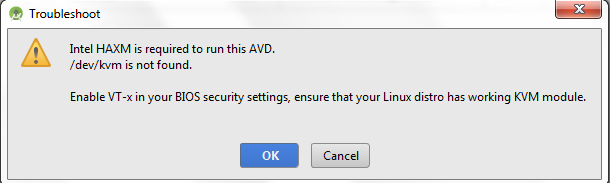
затем я пытаюсь удалить Haxm, а затем повторно установить, а затем показать мне ниже ошибку:
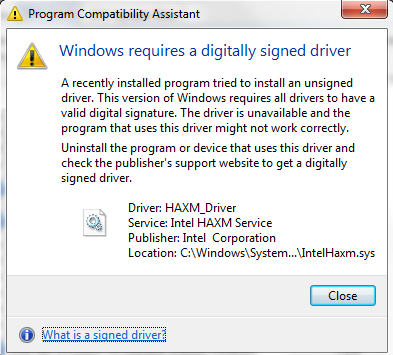
обновление 14/06/2018
теперь я удаляю HAXM и переустановить затем дайте мне ниже ошибка.
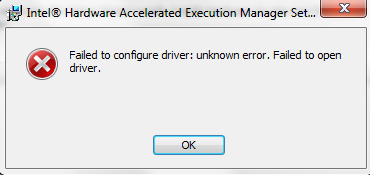
обновление 21/06/2018
следуйте ниже ответа, и это отлично работает Шаг № 1 до 10, когда я буду следовать шагу№. 11 тогда это дает мне ошибку, см. ниже изображение:
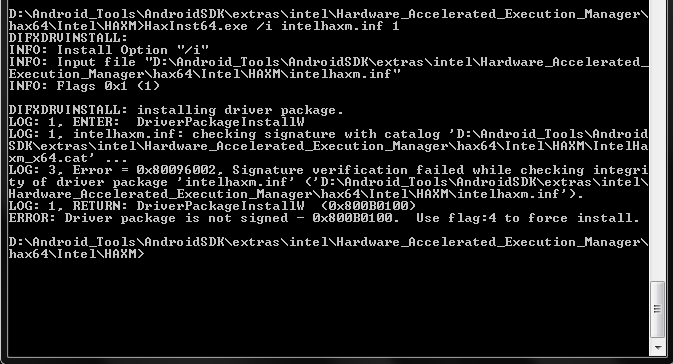
можете ли вы помочь установить Haxm или запустить AVD.
3 ответов
проблема на самом деле косвенно связанные с отсутствующие обновления безопасности для Windows 7 64 бит. Это подробно обсуждается здесь. https://github.com/intel/haxm/issues/56
вот соответствующий комментарий с форума
для выпуска HAXM 7.2.0 мы изменили сертификат, который мы используем для подписания Windows 7/8/8.1 водитель (IntelHaxm.системный.) Ранее (для HAXM 7.1.0 и более ранних версий) мы использовали сертификат SHA-1 для этих окон версии. Однако нам сообщили, что алгоритм SHA-1 теперь считается небезопасным и что мы должны заменить его SHA-256 (вариант SHA-2). Поэтому мы сделали это и протестировали новый драйвер против нашей собственной Windows 7/8/8.1 системы, не замечая никаких проблем. Однако, по-видимому, новая подпись драйвера не распознается некоторыми системами Windows. Согласно этой статье, Windows 7 фактически требует исправления для включения поддержки SHA-256, тогда как Windows 8 и более поздние версии поддерживают его по умолчанию.
Итак, проще говоря, Intel изменила цифровую подпись для драйвера на SHA-256 от HAXM 7.2. И поскольку это не поддерживается на 64-разрядной версии Win 7 без конкретного центра обновления Windows, патч HAXM 7.2 просто не распознается как цифровой подписи на этих системах.
подводя итог, решение довольно простое, но двукратное.
- если вы можете, то, пожалуйста, продолжайте и сначала попробуйте установить этот обновление. https://www.microsoft.com/en-us/download/details.aspx?id=46148
- если он работает, то просто установите HAXM 7.2
Если вы не можете сделать это как-то, то вам нужно удалить 7.2 и вместо этого загрузить и установить HAXM 7.1 из ссылки для загрузки.
Ссылка для загрузки для обеих версий (для ручной установки): https://github.com/intel/haxm/releases
как вручную установить HAXM с?
- распакуйте файл, а затем запустите intelhaxm-android.exe (или молчание установить один, если вы так предпочитаете)
- запустите Android Studio и повторите попытку эмулятора.
- вуаля!
эта конкретная проблема потратила много времени на пару моих старых систем, поэтому я надеюсь, что это поможет!
МОЕ РЕШЕНИЕ
Шаг 1: удалите все драйверы HAXM в Панель управления\все элементы панели управления\Программы и компоненты -> intel hardware accelerated execution manager
Шаг 2: в Android Studio Go in файл>настройка>внешний вид и поведение>Системные настройки>Android SDK в диалоговом окне выберите SDK Tools & следуйте шагу 3.
- run (win button + r) check msinfo32 нажмите enter после проверки системы Hyper-V - виртуализация включена в прошивке, если нет, то выполните шаги
- перезагрузите компьютер
- перейдите в Настройки -> Обновление и безопасность -> Восстановление -> особые варианты загрузки -> Перезагрузить сейчас
- нажмите Устранение неполадок - > Дополнительные параметры - > настройки запуска - > перезагрузка сейчас
- открыть BIOS - > Конфигурация системы - > технология виртуализации - > включено -> Сохранить и выйти
- откройте Android Studio и запустите виртуальное устройство.
этот способ решить мою проблему.
или (Other way to solve this problem)
ниже, как я получил его на работу:
1.удалите предыдущий экземпляр HAXM с панели управления, если таковые имеются.
2.скачать HAXM из здесь.
3.извлеките загруженный zip. "haxm-windows_v7_2_0.zip (7.2.0)" в моей случай.
Шаг 4, 5, 6 можно пропустить, они просто предоставить некоторые точки данных для всего процесса
4.попробуйте запустить intelhaxm-android.исполняемый.
на этом шаге я получил ошибку"Failed to configure driver: unknown error. Failed to open driver" это, кажется, проблема с самим установщиком.
5.теперь я попробовал бежать "silent_install.bat".
это устанавливает HAXM, но оригинальную ошибку "/dev/kvm not found" сохраняются. Я считаю, что это файл, который android studio использует для установки HAXM, но это делает не приводят к здоровой установке, так как оригинальный установщик имеет некоторые проблемы.
6.снова удалите либо.
7.извлечение intelhaxm-android.exe С помощью winzip или любой другой программы (Моя организация дает мне winzip :| )
8.перейдите в извлеченную папку ("intelhaxm-android" в моем случае) и найти "hax64.msi"
теперь нам нужно извлечь этот файл, win zip не поддерживает это, поэтому я пошел с командной строкой, другие программы, такие как 7zip могут поддерживать это.
9.бежать командной строки в режиме администратора (Пуск > введите cmd в поле поиска > правый клик на cmd.ехе - > выберите Запуск от имени администратора)
10.выполните следующую команду :
##>msiexec /a <path\to\file>\hax64.msi /qb TARGETDIR=<path\to\target>\hax64
в моем случае это выглядит так:
C:\Windows\system32>msiexec /a D:\Intel_HAXM\intelhaxm-android\hax64.msi /qb TARGETDIR=D:\Intel_HAXM\intelhaxm-android\hax64
это извлечет " hax64.MSI-файл"
11.теперь откройте командную строку в режиме администратора (см. Шаг 9) и перейдите в папку>\Intel\HAXM
в моем случае это "D:\Intel_HAXM\intelhaxm-android\hax64\Intel\HAXM"
12.теперь запустите следующий команда:
##> HaxInst64.exe /i intelhaxm.inf 1
это должно привести к успешному сообщению в конце, что-то вроде этого:
успех: установленный пакет D:\Intel_HAXM\intelhaxm-android\hax64\Intel\HAXM\intelhaxm.inf.
13.вернитесь в папку, которую мы извлекли на шаге 7
в моем случае : D:\Intel_HAXM\intelhaxm-android
14.запустить программу установки.exe, настройка должна завершиться без каких-либо ошибок на этот раз.
и снова запустите Android studio. Надеюсь, это поможет.
